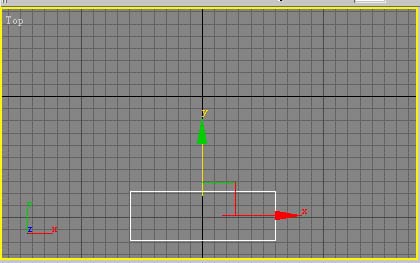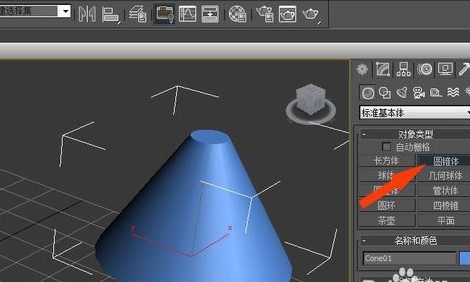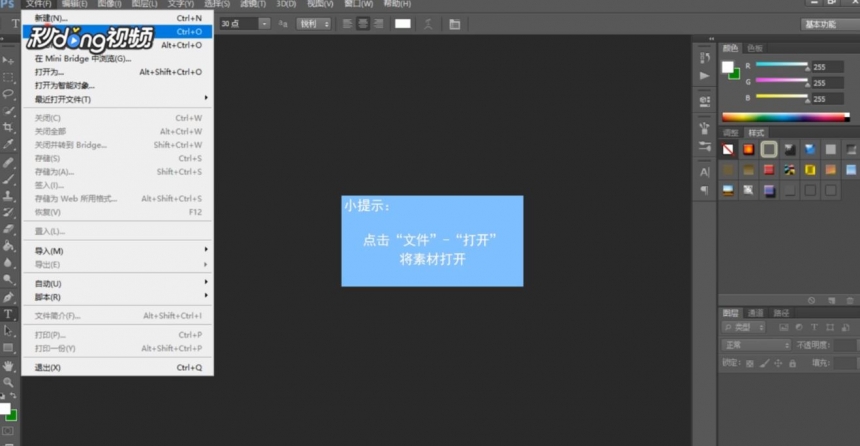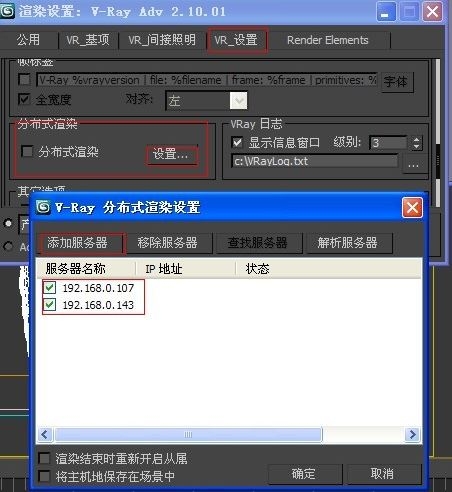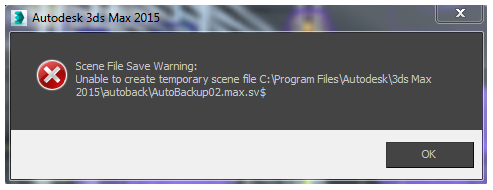怎样用PS来制作粉嫩的萌系字体(ps怎么做可爱字体)优质
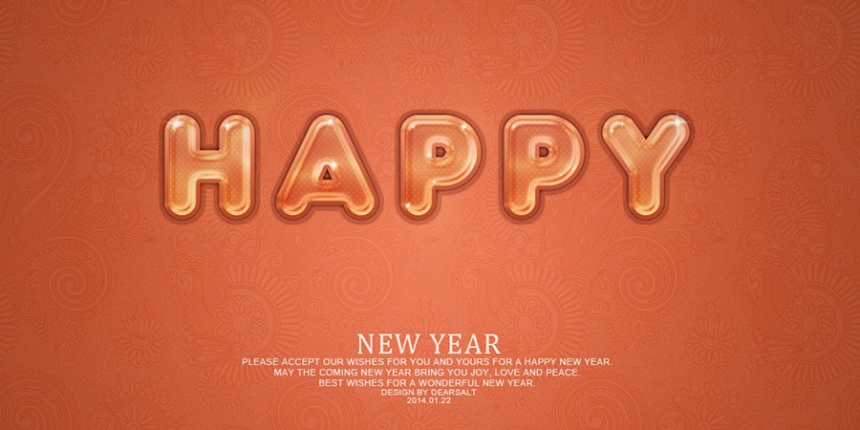
今天的教程效果特别萌。创建过程也不难。重点依然是图层样式的运用。截图清晰全中文。练习起来非常方便。
1. 首先新建一个1200*600的画布。新建图层。双击打开图层样式。选择渐变叠加。颜色数值已给出。然后在它的上部在新建一个图层。放一张喜欢的背景图上去。图层模式改为“柔光”。不透明度40%。把最后把这两个图层建立新组。命名为“背景”。
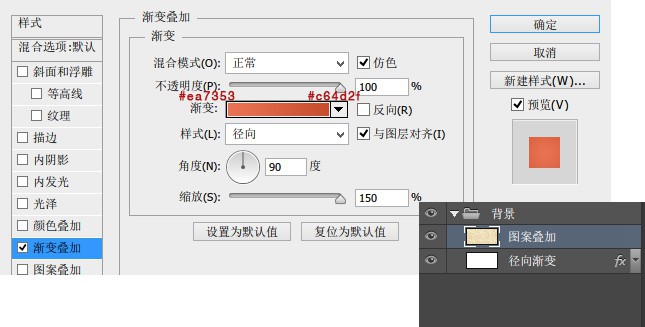
2. 下面制作文字。首先在画布上打出你的文字。本例教程以Happy为例。然后将此文字图层复制两层。分别命名为“happy_1”“happy_2”。接下来就是要对这两个图层分别进行不同的图层样式设置。首先设置第一个图层。
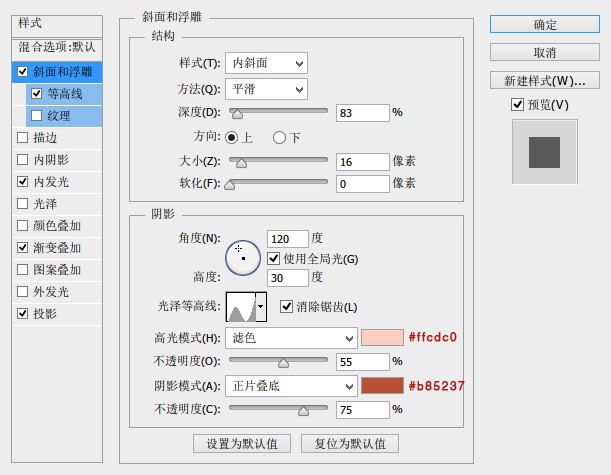

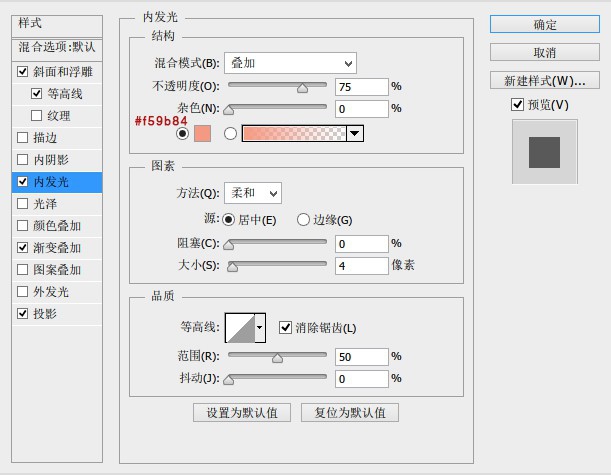
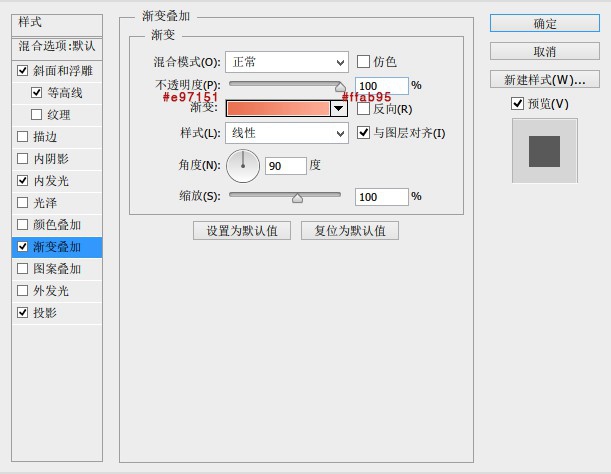
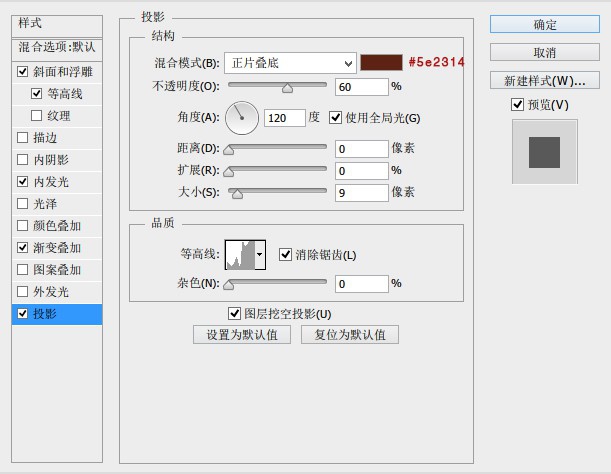
3. 下面设置“happy_2”图层样式(注:这两个图层的填充都要改为零)
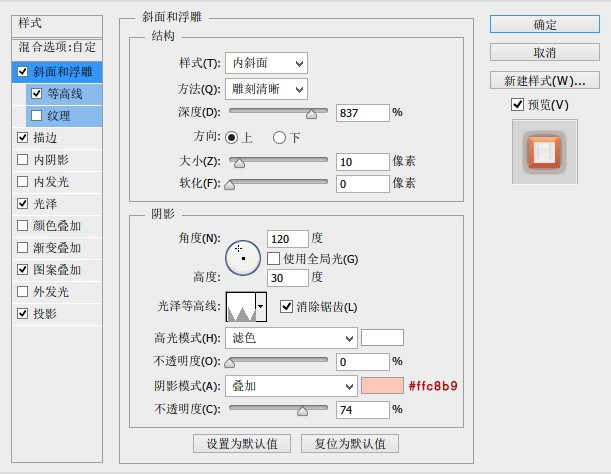
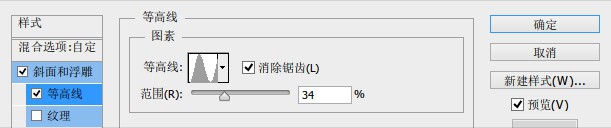
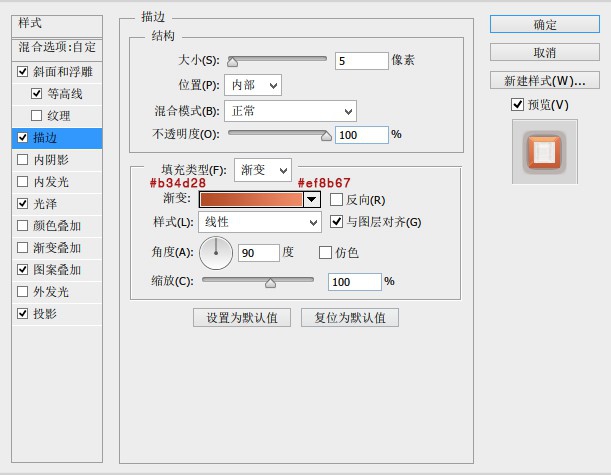
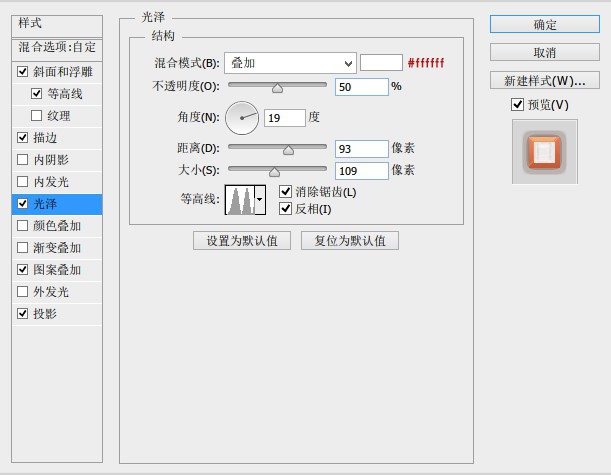
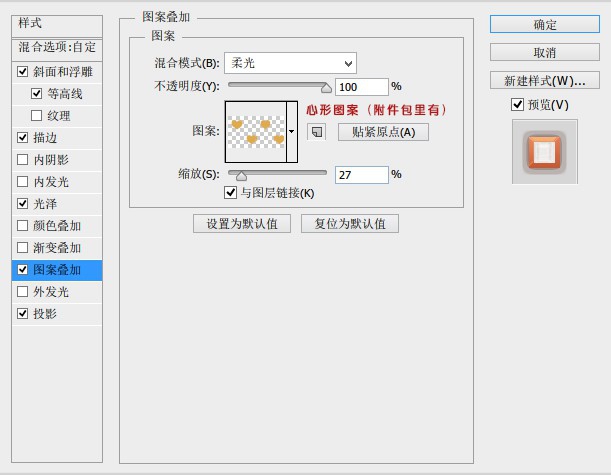
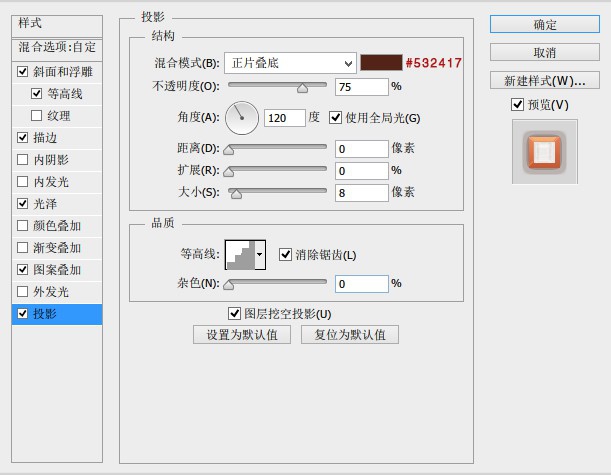
4. 现在文字效果已经呈现在大家眼前了吧。但它还不够质感。所以我们用星光笔刷点缀一下高光。注意要调整不同的大小。这样文字效果就会更加具有质感了。
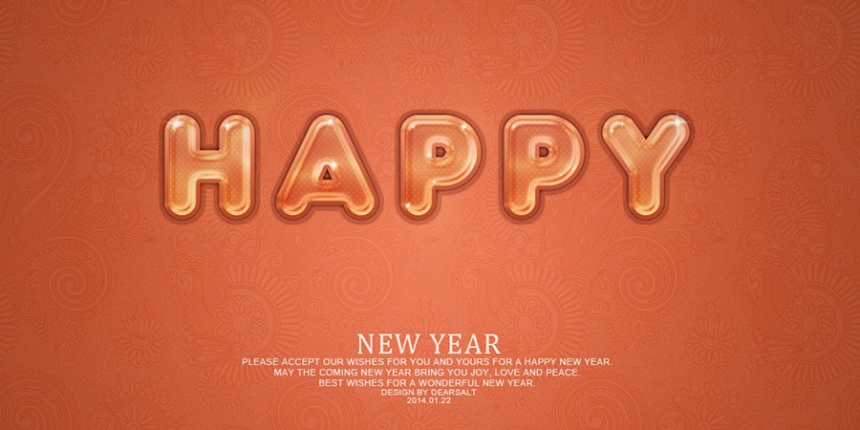
更多精选教程文章推荐
以上是由资深渲染大师 小渲 整理编辑的,如果觉得对你有帮助,可以收藏或分享给身边的人
本文标题:怎样用PS来制作粉嫩的萌系字体(ps怎么做可爱字体)
本文地址:http://www.hszkedu.com/40367.html ,转载请注明来源:云渲染教程网
友情提示:本站内容均为网友发布,并不代表本站立场,如果本站的信息无意侵犯了您的版权,请联系我们及时处理,分享目的仅供大家学习与参考,不代表云渲染农场的立场!
本文地址:http://www.hszkedu.com/40367.html ,转载请注明来源:云渲染教程网
友情提示:本站内容均为网友发布,并不代表本站立场,如果本站的信息无意侵犯了您的版权,请联系我们及时处理,分享目的仅供大家学习与参考,不代表云渲染农场的立场!